电脑录音键无响应,如何解决?
电脑录音键无响应,如何解决?
在数字时代,电脑已经成为我们工作和娱乐的重要工具。使用电脑进行录音是一个普遍的需求,无论是进行网络会议、游戏直播还是个人音频创作。然而,当录音键无响应时,会严重影响你的工作进展。当遇到电脑录音键不能使用的问题时,我们该如何解决呢?本文将提供一系列实用的解决方案,帮助你快速恢复电脑的录音功能。
一、检查音频输入设备
我们需要确认问题的根源。并非所有的故障都直接与软件设置有关,有时候问题出在硬件层面。
1.1确认麦克风连接正常
确保麦克风已正确插入电脑的音频输入端口,如果是无线麦克风,请检查电池电量及无线连接状态。
尝试更换一个已知工作正常的麦克风,以排除麦克风本身损坏的可能性。
1.2检查音量控制设置
打开音量控制面板,确保麦克风音量没有被静音,并且音量被调至合适的位置。
在某些系统中,你可能需要点击“高级”按钮,以查看是否所有的音频设备都已启用。
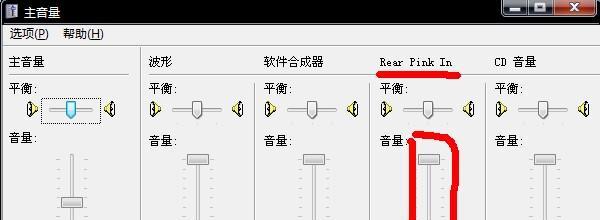
二、更新音频驱动程序
驱动程序是连接硬件和操作系统的重要桥梁。过时或损坏的驱动程序可能会导致各种问题,包括录音键无法使用。
2.1检查并更新驱动程序
打开设备管理器,展开“声音、视频和游戏控制器”选项。
右键点击你的音频设备,选择“更新驱动程序”选项。
按照提示完成驱动程序的搜索和更新过程。
2.2从官方网站下载最新驱动
如果设备管理器未能提供驱动更新,你可以登录音频设备制造商的官方网站,下载并安装最新的驱动程序。
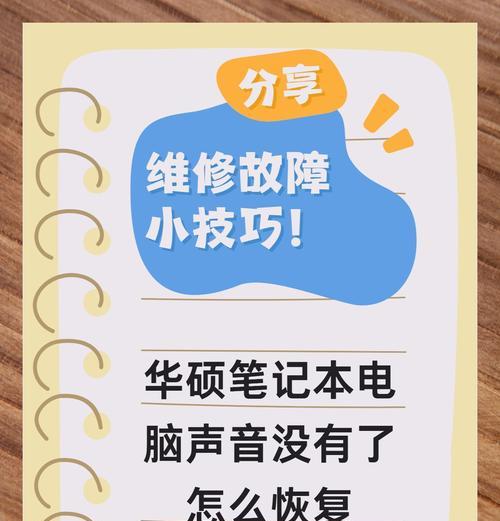
三、检查系统录音设置
有时候,问题可能出在操作系统层面,需要进行一些调整才能让录音键重新工作。
3.1设置正确的录音设备
打开控制面板中的“硬件和声音”设置,进入“声音”选项。
在“录制”页签中检查当前的默认设备,确保使用的是正确的麦克风。
3.2调整应用录音权限
进入“隐私”设置,找到“麦克风”权限选项。
确认没有阻止录音的应用,如果有,调整为允许状态。

四、使用专业软件修复问题
当常规方法未能解决问题时,也许需要采用更专业的软件工具来诊断和修复。
4.1使用系统自带的故障排除工具
在设置中搜索“故障排除”,并选择“硬件和设备”故障排除工具。
跟随向导进行问题诊断和修复。
4.2寻求第三方软件的帮助
有许多第三方软件旨在帮助解决音频问题,如EqualizerAPO、VoiceMeeter等。
在使用第三方软件之前,请确保了解其功能和使用条件,避免产生新的问题。
五、重启电脑
如果以上方法都未能解决问题,可能需要执行更基本的操作——重启电脑。这有助于清除系统中的临时错误,并可能恢复录音键功能。
5.1完全重启电脑
保存所有工作,关闭所有程序,然后重启电脑。
观察重启后是否解决了录音键无响应的问题。
六、检查常见问题和实用技巧
如果你经常遇到录音键无法响应的情况,可以考虑更换新的麦克风或声卡。
确保电脑系统为最新版本,避免因旧系统漏洞导致的常规问题。
创建一个专门的音频用户账户,这样可以在特定账户中进行录音配置的尝试,不会影响其他用户的使用。
七、结语
通过上述步骤的逐步排查和操作,相信大多数情况下你都能够解决电脑录音键无响应的问题。每一台电脑及其软件配置都可能略有不同,但遵循一般的故障排除逻辑,通常可以找到问题的核心所在。如果你在操作过程中遇到了任何困难,或者有其他电脑使用上的疑问,欢迎在评论区进行交流,我们将共同寻找答案。
标签: 电脑录音
版权声明:本文内容由互联网用户自发贡献,该文观点仅代表作者本人。本站仅提供信息存储空间服务,不拥有所有权,不承担相关法律责任。如发现本站有涉嫌抄袭侵权/违法违规的内容, 请发送邮件至 3561739510@qq.com 举报,一经查实,本站将立刻删除。
相关文章
